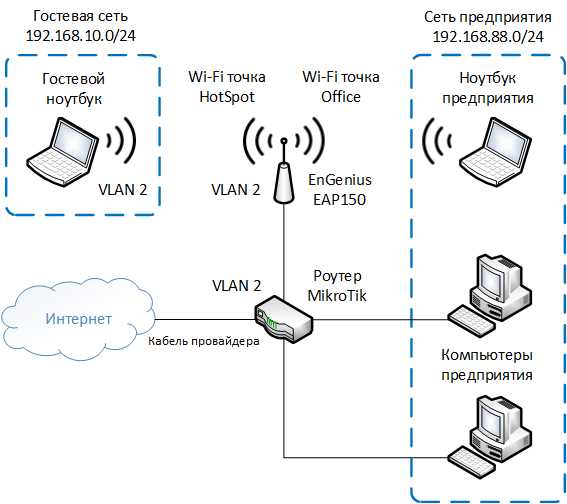
Если вы хотите открыть свой сервер для локальной сети, то вам необходимо выполнить ряд настроек. Доступ к вашему серверу будет осуществляться через веб-браузер, что делает его доступным для всех пользователей в вашей локальной сети. В этой статье мы расскажем вам о том, как настроить локальный сервер для доступа в вашей домашней сети.
Прежде чем приступить к настройке, убедитесь, что ваш компьютер установил и запустил веб-сервер, который поддерживает статичный контент. Если у вас нет своего веб-сервера, вы можете установить один из многих доступных вариантов. Для нашей инструкции мы будем использовать сервер Apache, так как он является одним из самых популярных и широко доступным.
Сначала вам необходимо добавить ваш сервер в локальную сеть. Для этого вам потребуется знать IP-адрес вашего компьютера в локальной сети. Вы можете найти эту информацию, открыв командную строку, введя команду «ipconfig» и найдя значение IPv4-адреса.
Затем вы должны найти или создать каталог, в котором будут храниться файлы вашего сайта. Вы можете выбрать любую папку на вашем компьютере, но рекомендуется создать отдельную папку, чтобы упростить настройку и обслуживание сайта.
Теперь вы можете приступить к настройке веб-сервера. Для этого вам необходимо открыть файл конфигурации сервера Apache, который называется «httpd.conf». Этот файл обычно находится в каталоге «conf» вашего сервера Apache. Вы можете редактировать этот файл с помощью любого текстового редактора.
Вам необходимо найти и отредактировать следующие настройки в файле конфигурации:
- Найдите строку с названием сервера и введите уникальное имя вашего сервера. Например:
ServerName localhost. - Найдите настройку для порта сервера и измените его значение на
80. Это обычный HTTP-порт, который используется в большинстве случаев. - Найдите настройку для директории сайта и измените ее значение на путь к каталогу, который вы создали ранее для файлов вашего сайта. Например:
DocumentRoot /var/www/html.
После внесения всех необходимых изменений сохраните файл и перезапустите сервер Apache. Теперь ваш сервер должен быть доступен через локальную сеть и веб-браузеры ваших других компьютеров.
Обратите внимание, что безопасность ваших данных и сервера является важным аспектом при настройке своего локального сервера. Убедитесь, что вы принимаете все меры по защите своего сервера, включая использование паролей и аутентификацию пользователей.
Понимание концепции локальной сети
Для создания и подключения к локальной сети вам понадобится иметь определенные настройки и инструменты. Одним из основных компонентов локальной сети является IP-адрес, который уникально идентифицирует каждый компьютер в сети. IP-адрес можно узнать из настроек компьютера или маршрутизатора.
Если вы хотите открыть сервер для локальной сети, то вам нужно будет открыть порт, на котором работает ваш веб-сервер. Веб-сервер — это программное обеспечение, которое отвечает за размещение и доставку веб-страниц и файлового контента на устройства, подключенные к сети.
Статичный веб-сервер — это сервер, который размещает статичные файлы и страницы, которые не зависят от действий пользователей или содержат динамический контент, сгенерированный на уровне сервера. Примеры статичных веб-серверов включают в себя Apache и Nginx.
Как открыть сервер для локальной сети? Если у вас уже установлен веб-сервер, такой как OpenServer или local.my-site.ru, и настроен на работу с конкретным каталогом или каталогами, вам может понадобиться указать соответствующий адрес IP-сервера и порт в настройках вашего сервера.
Чтобы узнать IP-адрес вашего компьютера, вы можете воспользоваться командой «ipconfig» в командной строке Windows или «ifconfig» в командной строке Linux.
После того, как вы узнали IP-адрес вашего компьютера, вам нужно настроить ваш веб-сервер на прослушивание этого IP-адреса и нужного порта. Соответствующие настройки могут быть найдены в файле конфигурации вашего веб-сервера.
После настройки веб-сервера и открытия порта, вы должны иметь возможность открыть ваш веб-сайт по IP-адресу вашего компьютера в браузере другого устройства в локальной сети.
Не забудьте, что для доступа к вашему веб-серверу извне вашей локальной сети, вам также понадобится настроить проброс портов на вашем маршрутизаторе или настроить соответствующие правила брандмауэра.
| Примечание: | Некоторые веб-платформы, такие как Drupal, могут требовать дополнительной конфигурации и настройки для полного функционирования на локальном сервере. |
|---|
Как видно из приведенных выше рассуждений, открытие сервера для локальной сети требует нескольких действий и устанавливает некоторые требования к настройкам компьютера и сети. Однако, как только вы настроите все нужные параметры, ваш локальный сервер будет доступен для использования другими устройствами в сети, что даст вам возможность тестировать и разрабатывать веб-приложения без доступа к интернету.
Выбор и установка необходимых программ и инструментов
Перед тем как приступить к открытию сервера для локальной сети, вам потребуется установить несколько программ и инструментов. В этом разделе мы расскажем о необходимых компонентах и предоставим ссылки для их загрузки.
1. Веб-сервер: для создания локального сервера мы будем использовать программу «Open Server», которая позволяет легко и быстро установить серверное окружение на вашем компьютере. Вы можете скачать Open Server с официального сайта openserver.ru. Следуйте инструкциям на сайте для установки программы.
2. Файловый менеджер: вам также понадобится программное обеспечение для управления вашими файлами на сервере. Хорошим выбором является Total Commander, который доступен для загрузки с сайта hackware.ru. Установите Total Commander на ваш компьютер в соответствии с инструкциями на сайте.
3. IP-адрес вашего сервера: чтобы пользователи в вашей локальной сети могли получить доступ к вашему сайту, им понадобится знать IP-адрес вашего компьютера. Вы можете узнать свой IP-адрес, например, с помощью онлайн сервисов или проверить его в настройках вашего роутера.
4. Порты: при работе с локальным сервером, вам также потребуется знать номера портов. Обычно используются два порта: 80 для HTTP-трафика и 443 для HTTPS-трафика. Убедитесь, что порты не заблокированы вашим брандмауэром или другими программами на вашем компьютере.
5. Статичный IP-адрес: в большинстве случаев, при работе с локальными серверами, ваш IP-адрес будет меняться при каждом подключении к сети. Если вы хотите иметь постоянный доступ к вашему серверу, вам потребуется настроить статический IP-адрес на вашем роутере или другом сетевом оборудовании.
По окончанию установки всех необходимых программ и инструментов переходите к следующему разделу статьи, где мы рассмотрим создание и настройку вашего локального сервера.
Настройка роутера для открытия сервера в локальной сети
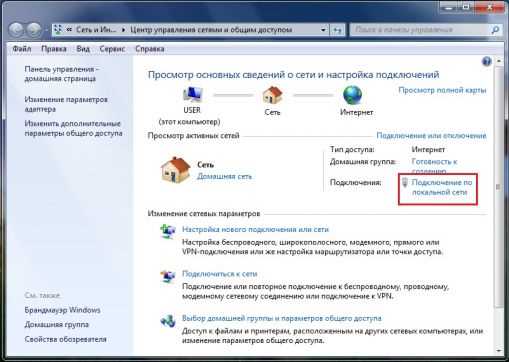
Прежде чем ваш сервер станет доступен в локальной сети, необходимо настроить роутер. Это позволит установить соединение между вашим локальным компьютером и устройствами в сети.
Для начала, убедитесь, что ваш роутер подключен к интернету и работает надлежащим образом. После этого вы можете приступить к созданию правил настройки.
Шаг 1: Получение IP-адреса роутера
Первым делом нужно узнать IP-адрес вашего роутера. Для этого откройте командную строку в Windows и введите команду ipconfig. В результате вы увидите информацию об IP-адресе вашего роутера.
Шаг 2: Вход в настройки роутера
Далее, откройте веб-браузер и введите IP-адрес вашего роутера в адресную строку. Нажмите клавишу Enter, чтобы перейти на страницу настроек роутера. Обычно адрес выглядит так: 192.168.0.1 или 192.168.1.1.
Вас попросят ввести имя пользователя и пароль роутера. Если вы не знаете эти данные, попробуйте ввести стандартные значения (обычно это админ / admin).
Шаг 3: Открытие портов у роутера
Для доступа к вашему серверу в локальной сети, необходимо открыть нужные порты на вашем роутере. Перейдите в настройки портов или виртуальных серверов (в зависимости от модели роутера) и создайте новое правило для открытия порта.
Укажите номер порта, который будет использоваться вашим сервером (например, 80 для HTTP или 443 для HTTPS). Настройте протокол (TCP или UDP) и укажите IP-адрес локального компьютера, на котором работает сервер. Если вы не знаете IP-адрес компьютера, выполните команду ipconfig в командной строке и найдите эту информацию в результате выполнения команды.
После внесения всех нужных настроек, сохраните правила и перезагрузите роутер. При этом ваш сервер будет доступен из локальной сети.
Важно помнить об безопасности при открытии сервера в локальной сети. Результирующий доступ в локальные ресурсы вашего компьютера может быть использован злоумышленниками. Рекомендуется использовать надежные пароли, обновлять программное обеспечение роутера и сервера, а также следить за общей безопасностью в локальной сети.
Настройка брандмауэра для безопасности сервера
Для настройки брандмауэра вам нужно ввести определенные правила. Откройте программу брандмауэра, которая является частью операционной системы Windows. Найдите раздел «Настройка правил брандмауэра» и выберите «Добавить правило» или «Создать новое правило».
В случае подключения вашего сервера к интернету через роутер, вам необходимо настроить брандмауэр на вашем роутере. Откройте веб-сайт вашего роутера, введя его IP-адрес в адресной строке браузера. Войдите в настройки роутера с помощью имени пользователя и пароля, которые обычно указаны на задней панели устройства или указаны в инструкции по настройке.
Настройте правила брандмауэра для вашего роутера таким образом, чтобы они разрешали доступ к портам, которые вы хотите открыть для локальной сети. Обычно это порты 80 и 443, которые используются для веб-сайтов. Если вы используете другие порты для вашего сервера, укажите их в настройках.
После настройки брандмауэра вам необходимо проверить открытые порты, чтобы убедиться, что они доступны извне. Существует несколько способов сделать это. Один из самых простых способов — использовать онлайн-сервисы, такие как «Port Checker» или «Can You See Me», которые сканируют открытые порты и сообщают, если они доступны. Вам нужно будет ввести IP-адрес вашего сервера и номера портов для проверки.
Также вы можете проверить доступность ваших портов, подключившись к вашему серверу через другое устройство в локальной сети или используя мобильный телефон с пропущенным Wi-Fi подключением. Откройте браузер на другом устройстве, введите IP-адрес вашего сервера и номер порта (например, localhost:80 или 192.168.0.100:80) и проверьте, открывается ли веб-сайт.
После того, как вы убедились, что порты открыты и доступным образом, можно начать установку веб-сервера и размещение своих сайтов в локальной сети. Вам нужно будет установить веб-сервер, такой как OpenServer, и настроить его в соответствии с вашими потребностями.
Настройки веб-сервера включают указание каталога, где находятся файлы вашего сайта, настройку доменного имени и открытие необходимых портов. Прочтите документацию веб-сервера или обратитесь к информационным ресурсам для получения полного руководства по настройке веб-сервера.
После успешной настройки веб-сервера и брандмауэра вы сможете просматривать ваши веб-сайты в локальной сети. Другие устройства в вашей локальной сети смогут получить доступ к вашим сайтам, введя в адресной строке браузера IP-адрес вашего сервера или доменное имя, если вы настроили его.
Важные моменты для общих настроек
1. При настройке брандмауэра для безопасности сервера всегда следуйте рекомендациям исследователей информационной безопасности и проверенным источникам. Это поможет избежать небезопасных настроек и защитить ваш сервер от несанкционированного доступа.
2. Не допускайте никаких комментариев или доменному имени сервера, которые могут вызвать уязвимости или представлять опасность для серверной безопасности. Будьте осторожны при открытии портов для игр и других приложений, которые могут быть целью атак.
3. Периодически проверяйте открытые порты и настройки брандмауэра, чтобы убедиться в их эффективности и безопасности. Обновляйте настройки брандмауэра при необходимости в соответствии с изменениями вокруг вас.
4. Если у вас есть подозрения на предмет несанкционированного доступа или взлома сервера, немедленно принимайте меры по обеспечению безопасности. Пересматривайте и обновляйте пароли, периодически проверяйте журналы сервера и следуйте установленным процедурам безопасности.
5. Для настройки брандмауэра на сервере, установленном на компьютере в вашем доме, убедитесь, что ваш интернет-провайдер не блокирует определенные порты или IP-адреса. Если у вас возникли проблемы, связанные с настройкой брандмауэра, обратитесь в службу поддержки интернет-провайдера или к вашему системному администратору.
Перенаправление портов для доступа к серверу извне
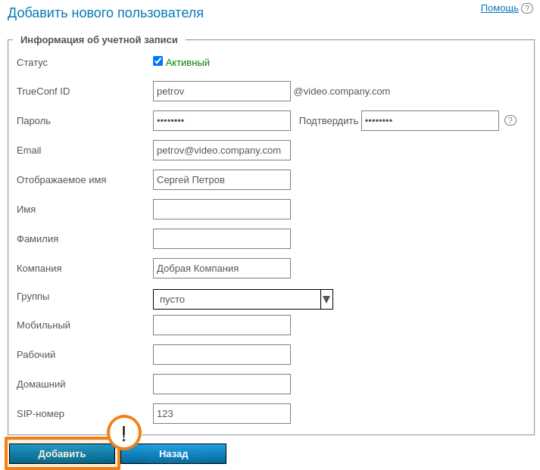
После установки веб-сайта на вашем локальном сервере, вы можете захотеть сделать его доступным для пользователей в интернете. Для этого необходимо настроить перенаправление портов, чтобы веб-сайт был доступен извне.
Ваш локальный сервер может быть установлен на одном из компьютеров в локальной сети, например, с помощью программы OpenServer (описание настройки установки можно найти в инструкции по установке).
Для того, чтобы ваш веб-сайт стал доступным для пользователей извне, вам нужно выполнить следующие действия:
- Установите статичный IP-адрес для вашего компьютера или устройства, на котором установлен сервер. Для этого откройте настройки сетевого подключения и введите нужные значения IP-адреса, маски подсети и шлюза по умолчанию.
- Настройте перенаправление портов на вашем роутере. Подключитесь к настройкам вашего роутера, обычно это делается при помощи введения его IP-адреса в адресную строку браузера (например, «192.168.1.1»). Вам может потребоваться ввести логин и пароль для доступа к настройкам роутера.
- Найдите раздел настроек, связанных с портами и перенаправлением портов. Обычно он называется «Порт-форвардинг» или «Port Forwarding».
- Нажмите на кнопку «Добавить» или «Создать новое правило».
- В пункте «Внешний порт» введите порт, который будет доступен для пользователя извне (например, порт 80 для HTTP). В пункте «Внутренний порт» введите порт, на котором работает ваш веб-сервер (обычно это порт 80 или 8080).
- В поле «Внутренний IP-адрес» введите IP-адрес компьютера или устройства, на котором установлен ваш сервер.
- Выберите протокол (TCP или UDP) и нажмите кнопку «Применить» или «Сохранить».
- После этого ваш веб-сайт должен стать доступным извне по указанному вами порту. Для проверки доступа можно использовать внешний сервис, например, «local.my-site.ru». Введите ввод адрес вашего веб-сайта в этом сервисе и убедитесь, что он открывается без ошибок.
Настоящий процесс настройки перенаправления портов может варьироваться в зависимости от модели и типа вашего роутера. Поэтому рекомендуется обратиться к документации роутера или обратиться за помощью к специалисту по сетевым настройкам.
Важно также учитывать вопрос безопасности при открытии вашего веб-сайта в локальной сети. При настройке перенаправления портов обязательно убедитесь, что вы применяете требуемые меры для защиты сервера от несанкционированного доступа. Это может включать в себя установку паролей администратора или настройку брандмауэра.
Проверка доступности сервера из локальной сети
После настройки вашего веб-сервера для работы в локальной сети, вы можете проверить его доступность из других компьютеров в сети.
Для начала, вам понадобится узнать IP-адрес вашего компьютера на локальной сети. Для этого выполните следующие шаги:
- Откройте командную строку (в Windows через меню Пуск > Выполнить > cmd, в Linux через терминал) и введите команду
ipconfigдля Windows илиifconfigдля Linux. Найдите IP-адрес вашего компьютера, он будет указан рядом с «IPv4-адрес». - Запишите этот IP-адрес, он понадобится вам дальше.
Теперь вы можете проверить доступность вашего сервера, открыв его через браузер другого компьютера в локальной сети. Для этого выполните следующие шаги:
- На другом компьютере в локальной сети откройте браузер.
- Введите в адресной строке IP-адрес вашего компьютера, который вы узнали на предыдущем шаге, и добавьте порт сервера. Например, если ваш IP-адрес 192.168.0.100, а сервер работает на порту 80, то введите в адресной строке:
http://192.168.0.100:80. - Нажмите клавишу Enter и дождитесь открытия страницы вашего сайта.
Если сайт открылся и вы видите содержимое вашего сайта, значит ваш сервер работает корректно и доступен из локальной сети. Если же страница не открывается или появляется ошибка, то вам следует проверить следующие вещи:
- Убедитесь, что ваш сервер запущен и работает. Проверьте настройки веб-сервера и убедитесь, что все требования к конфигурации сервера выполнены.
- Проверьте настройки файрвола или антивируса на вашем компьютере. Возможно, они блокируют входящие соединения на выбранный вами порт.
- Убедитесь, что у вас есть права доступа к файлам вашего сайта. Проверьте настройки прав доступа к каталогам и файлам сайта.
- Проверьте, что при создании сайта вы указали правильный путь к файлам сайта. Убедитесь, что все файлы вашего сайта находятся в нужном каталоге.
Таким образом, вы можете проверить доступность сервера из локальной сети и убедиться, что ваш сайт открывается и работает на других компьютерах. Это очень важно для разработки и тестирования сайта в локальной сети, а также для обеспечения безопасности вашего сервера.
Проверка доступности сервера извне локальной сети
Хороший сервер, доступный извне локальной сети, может быть полезен в различных случаях. Например, если вы хотите создать свой собственный сайт и сделать его доступным через интернет, или если вам нужно проверить работу вашего сервера на возможные уязвимости и исправить их. В этом разделе мы рассмотрим, как проверить доступность вашего сервера снаружи локальной сети.
Прежде всего, вам понадобится зарегистрированный домен и настроенное DNS-имя для вашего сервера. Если у вас нет домена, вы можете использовать свой IP-адрес для доступа к серверу, но в таком случае вам придется помнить и использовать этот IP-адрес каждый раз, когда захотите получить доступ к серверу снаружи. Рекомендуется создать новую запись DNS для вашего домена, указав в качестве значения IP-адрес вашего сервера.
Другим важным аспектом является настройка вашего маршрутизатора и файрволла, чтобы позволить доступ к вашему серверу извне локальной сети. Этот процесс может различаться в зависимости от вашего маршрутизатора и операционной системы, которая на нем работает, но обычно он включает открытие необходимых портов и настройку правил безопасности.
Если вы не уверены, как открыть порты и настроить правила доступа, рекомендуется обратиться к документации вашего маршрутизатора или обратиться к интернет-провайдеру для получения инструкций. Постоянного открытия портов на маршрутизаторе для сервера следует придерживаться с осторожностью, так как это может представлять риск для безопасности.
После того, как открытые порты и настройки безопасности были проверены и настроены правильно, вы должны иметь возможность получить доступ к вашему серверу снаружи локальной сети. Это можно проверить, введя в адресной строке браузера доменное имя вашего сервера или его IP-адрес. Если ваш сервер работает и доступен, сайт или страница аутентификации должны открыться на вашем компьютере или устройстве.
Если у вас, например, установлен WordPress или Drupal на вашем сервере, вы можете проверить доступность сайта, перейдя на его адрес в браузере. Если ваш сервер работает корректно, сайт должен отобразиться и он будет доступен для просмотра извне.
Если вы хотите иметь доступ к вашему серверу по желаемому домену, вам также потребуется добавить IP-адрес вашего сервера к DNS-записи вашего домена. Это можно сделать, изменяя настройки вашего домена на сайте регистратора доменов или у вашего интернет-провайдера.
Технология открытия сервера для доступа извне локальной сети имеет свои ограничения и риски, поэтому рекомендуется быть этически неподкупным и не злоупотреблять данными настройками. Обратитесь к документации вашего сервера или провайдера услуг хостинга для получения подробных инструкций.
Важно помнить о безопасности вашего сервера при открытии его для доступа извне локальной сети. Регулярно проверяйте и обновляйте все необходимые настройки и файлы сервера, чтобы минимизировать уязвимости и защитить сервер от хакинга.
В этом разделе мы рассмотрели пошаговые инструкции по проверке доступности сервера извне локальной сети. При правильной настройке и безопасности ваш сервер будет доступен вам и другим пользователям через интернет.
Настройка статичного IP в роутере
При настройке локального сервера для доступа к нему из локальной сети или через интернет может возникнуть необходимость в использовании статичного IP-адреса. Статический IP позволяет постоянно обращаться к серверу по одному и тому же адресу, что удобно для тестирования, разработки или обеспечения доступа к сайту или файлам с любого устройства.
Для настройки статичного IP в роутере следуйте инструкции:
- Откройте браузер на компьютере, подключенном к вашему роутеру.
- Добавьте IP-адрес веб-сервера в список проброса портов. Для этого войдите в настройки роутера и найдите раздел, связанный с пробросом портов или порт-форвардингом. Здесь вам нужно будет указать IP-адрес вашего сервера и выбрать порт, связанный с веб-сервером (обычно это порт 80 для HTTP).
- Проверьте настройки DNS-сервера в роутере. Если вы планируете дать доступ к вашему серверу через доменное имя, добавьте адрес вашего сервера в поле DNS-сервера.
- Сохраните настройки и перезагрузите роутер.
После выполнения этих шагов ваш сервер будет доступен по статическому IP-адресу в локальной сети. Если вы запустили веб-сервер на компьютере, подключенном к интернету и настроили порт-форвардинг, то сможете получить доступ к серверу из интернета, используя внешний IP-адрес вашего роутера или доменное имя.
Использование статичного IP позволяет удобно тестировать и разрабатывать веб-сайты или обмениваться файлами в локальной сети. Также это полезно, если вы хотите предоставить доступ к вашему серверу всем пользователям интернета.
Зачем нужен статичный IP-адрес
Зачем нам нужен статичный IP-адрес при открытии сервера для локальной сети? Дело в том, что когда вы хотите открыть свой сервер в локальной сети, через которую подключены несколько компьютеров, вы должны установить порт в настройках вашего роутера и пробросить его на IP-адрес вашего компьютера, который работает как сервер. Если IP-адрес вашего компьютера меняется, вам придется каждый раз обновлять эти настройки роутера. А вот если у вас есть статичный IP-адрес, вам не нужно беспокоиться об этом, так как адрес останется неизменным.
Статичный IP-адрес может быть полезен и для других целей. Например, если вы хотите разместить свой сайт на своем компьютере или локальном сервере, вам нужно будет зарегистрировать доменное имя и указать статичный IP-адрес в качестве адреса вашего сервера. Таким образом, ваш сайт будет доступен в Интернете через этот домен.
Как узнать свой статичный IP-адрес?
Для того чтобы узнать свой статичный IP-адрес, вы можете обратиться к своему интернет-провайдеру или проверить его на специальных ресурсах в Интернете.
Как получить статичный IP-адрес?
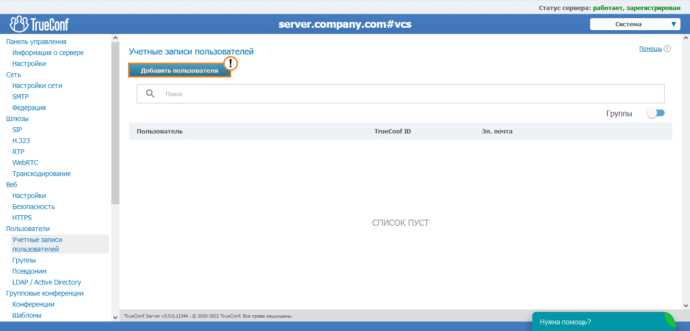
Если у вас нет статичного IP-адреса, вы можете запросить его у своего интернет-провайдера. Он сможет предоставить вам статический IP-адрес за дополнительную плату. В некоторых случаях статический IP-адрес предоставляется автоматически.
Важно отметить, что использование статического IP-адреса сопряжено с определенными рисками безопасности. Например, хакеры могут попытаться проникнуть в ваш компьютер или сервер, зная ваш IP-адрес. Поэтому при использовании статического IP-адреса важно принять меры по безопасности, такие как установка парольной защиты и обновление программного обеспечения.

0 Комментариев